הערת העורך: מכשיר מכשיר קסם של Apple Magic הוא מכשיר נפלאמוגבלת רק ל- Mac OS X. אם בכוונתך להשתמש בו במערכת Windows 7 (32 סיביות או 64 סיביות), תצטרך לעקוב אחר התהליך הארוך הקדחתני של הורדת וחילוץ תיקון Bootcamp, איתור ושינוי שם של קובץ Trackpad Bin ל .exe ולבסוף להתקין את מנהל ההתקן. במקום לעקוב אחר התהליך הקשה הזה, אירחנו עבורך את מנהלי ההתקן של Windows Trackpad בתחתית הפוסט.
עכשיו כשיש Apple Magic Trackpad פועלWindows 7, תתאכזב לדעת שמאפייני ברירת המחדל של עכבר כמעט חסרי תועלת. בקיצור, אינך יכול להתאים אישית את המהירות או המחוות של משטח המעקב ב- Windows. זה איפה לוח הבקרה של Magic Trackpad נכנס. זהו כלי מבריק המאפשר לך להגדיר את מהירות המעקב, את מהירות הלחיצה הכפולה ואת מהירות הגלילה של משטח המסילה, וניתן להשתמש בו כדי לשנות הן אצבע אחת והן שתי מחוות אצבע.

תחת מחוות אצבע אחת, תוכלו למצוא אפשרויותכדי להפעיל / להשבית הקש על לחיצה, גרירה, נעילת גרור ולחיצה משנית. אתה יכול לבחור בפינה הימנית התחתונה או במיקום הפינה השמאלית התחתונה עבור לחיצה משנית. תחת שתי מחוות אצבעות, תוכלו למצוא אפשרויות להפעלת / השבתה של גלילה וכרטיסייה משנית.

כדי להתחיל להשתמש בלוח הבקרה Magic Trackpad,הורד תחילה את קובץ controlpanel1.zip מדף היזם וחילץ אותו. בסיום, פתח את קובץ padset-0.3.exe ואז פתח את הקובץ לוח הבקרה של Trackpad באותה תיקיה. זה ישיק את מרכז הבקרה Magic Trackpad. כאשר הוא סגור, הוא יישב במגש המערכת וניתן להפעיל אותו גם בעת הפעלת המערכת, עם או בלי למזער אותו.
בדקנו כל אפשרות של יישום זה בהצלחה במערכת ההפעלה Windows 64 64 סיביות, כך שנוכל לאשר שהיא עובדת. אם אתה נתקל בבעיה כלשהי, דווח לנו על כך בתגובות.
הורד את מנהל ההתקן של Apple Magic Trackpad (32 סיביות)
הורד את מנהל ההתקן של Apple Magic Trackpad (64 סיביות)
הורד את לוח הבקרה של Magic Trackpad
כדי להשתמש בעכבר הקסם של אפל ב- Windows 7 קרא את הפוסט הזה.


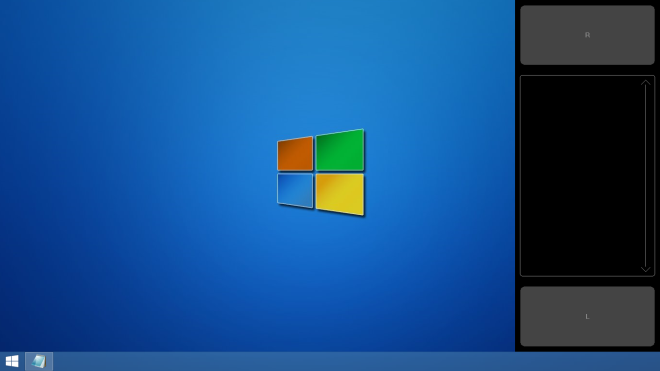










הערות